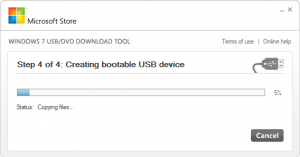როგორ გამორთოთ Windows SmartScreen Windows 10-ში
SmartScreen ფილტრი არის ტექნოლოგია, რომელიც თავდაპირველად შეიქმნა Internet Explorer-ისთვის, რათა დაიცვას მომხმარებლები მავნე ვებსაიტებისა და ვებ აპლიკაციებისგან. ის ინტეგრირებული იყო IE8-თან და IE9-თან (როგორც IE7-ის ფიშინგის ფილტრის მემკვიდრე). Windows 8-დან დაწყებული, მაიკროსოფტმა დანერგა Internet Explorer-ის SmartScreen ფუნქცია პირდაპირ ოპერაციულ სისტემაში, რათა ფაილები შემოწმებული იყოს პოტენციურად საზიანოზე.
რეკლამა
თუ ჩართულია, Windows SmartScreen ფილტრი აგზავნის ინფორმაციას ყველა აპლიკაციის შესახებ, რომელსაც ჩამოტვირთავთ და აწარმოებთ Microsoft-ის სერვერები, სადაც ეს ინფორმაცია იქნება გაანალიზებული და შედარებული მათი მავნე აპლიკაციების მონაცემთა ბაზასთან. თუ Windows სერვერიდან მიიღებს უარყოფით გამოხმაურებას პროგრამის შესახებ, ეს ხელს შეგიშლით აპის გაშვებაში. დროთა განმავლობაში, აპლიკაციების რეპუტაცია იქმნება მათ მონაცემთა ბაზაში. თუმცა, არის ერთი გაღიზიანება: თუ SmartScreen ფილტრი ვერ პოულობს ინფორმაციას თქვენს მიერ ახლახან გადმოწერილი აპისთვის - ეს ხელს შეგიშლით აპლიკაციების გაშვება, გაღიზიანება ისეთი შეტყობინებებით, როგორიცაა: „Windows-მა იცავდა თქვენს კომპიუტერს ამ პოტენციურად მავნე აპლიკაციის გაშვების თავიდან ასაცილებლად“ და ა.შ. on. ეს შეტყობინებები გარდა იმისა, რომ მაიკროსოფტმა იცის ყველაფერი, თუ რას აწარმოებთ და დააინსტალირებთ, SmartScreen ფილტრს ნაკლებად სასურველს ხდის მრავალი მომხმარებლისთვის. Მოდი ვნახოთ
როგორ გამორთოთ SmartScreen Windows 10-ში.შენიშვნა: Windows 10-ში Edge-ით ჩამოტვირთული ფაილებისთვის, თქვენ უნდა გამორთოთ Smart Screen პირდაპირ ბრაუზერში, როგორც ეს აღწერილია აქ:
გამორთეთ Smart Screen Edge ჩამოტვირთვებისთვის Windows 10-ში
თქვენ უნდა გააკეთოთ შემდეგი.
- გახსენით საკონტროლო პანელი. იხ Windows 10-ში მართვის პანელის გახსნის ყველა გზა.
- ნავიგაცია მართვის პანელი\სისტემა და უსაფრთხოება\მოქმედების ცენტრი. მარცხენა პანელში ნახავთ ბმულს "შეცვალეთ Windows SmartScreen პარამეტრები". დააწკაპუნეთ.

- ეკრანზე გამოჩნდება შემდეგი ფანჯარა:

- დააყენეთ ოფცია „არაფერი გააკეთო (გამორთე Windows SmartScreen)“ როგორც ზემოთ წითლად არის ნაჩვენები და დააწკაპუნეთ OK.
Ის არის. Windows SmartScreen ახლა გამორთულია.
თქვენ ასევე შეგიძლიათ გამორთოთ შეტყობინებები Windows SmartScreen-ის შესახებ, თუ გსურთ მთლიანად დაივიწყოთ მისი არსებობა.